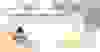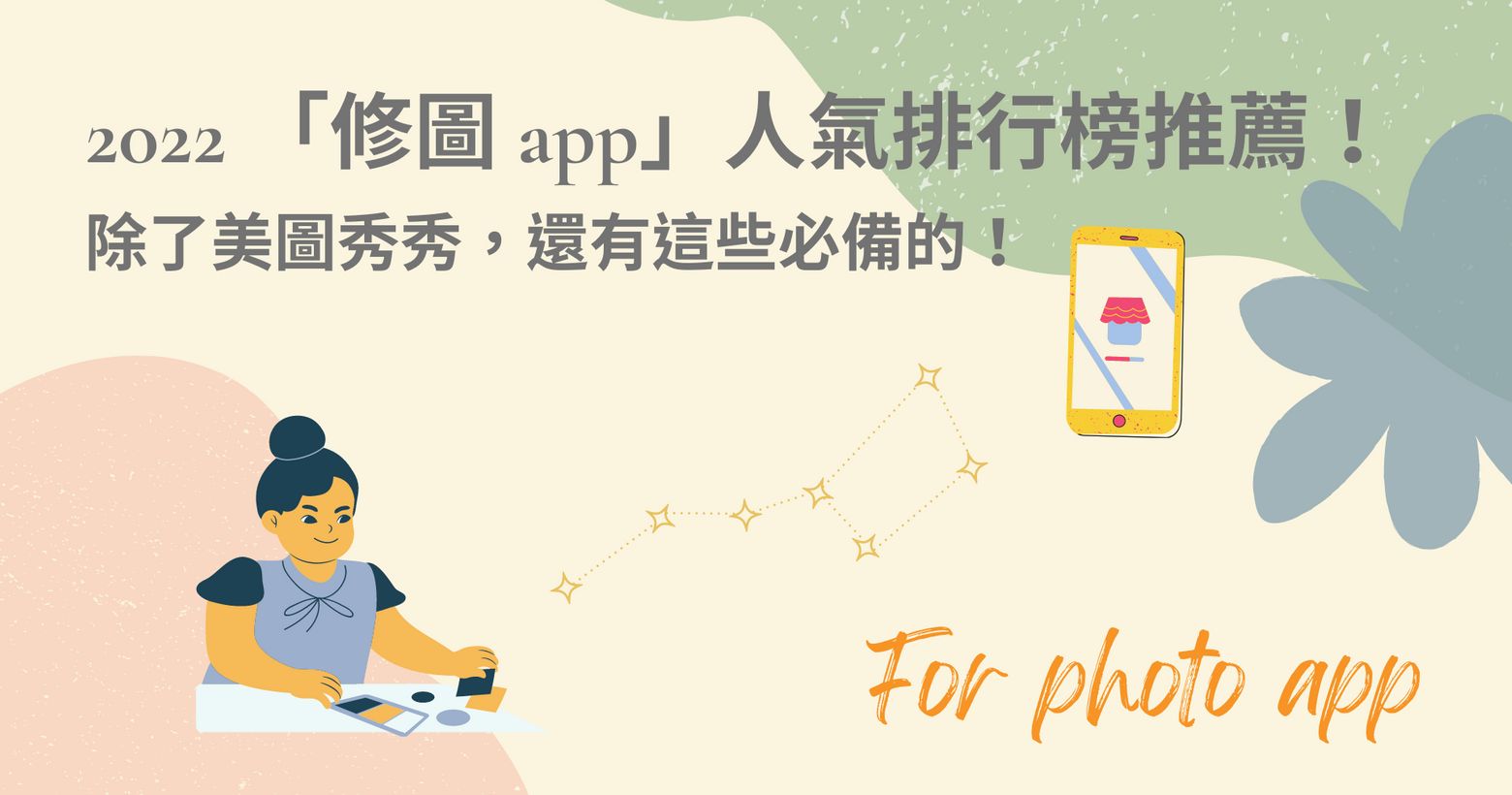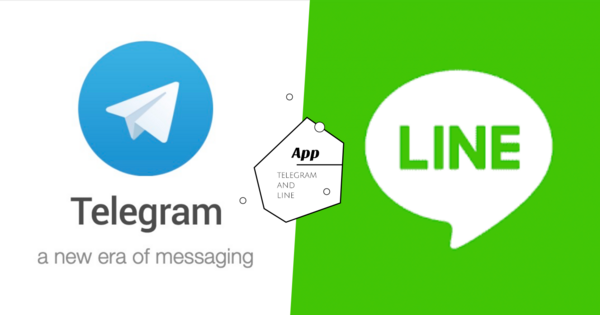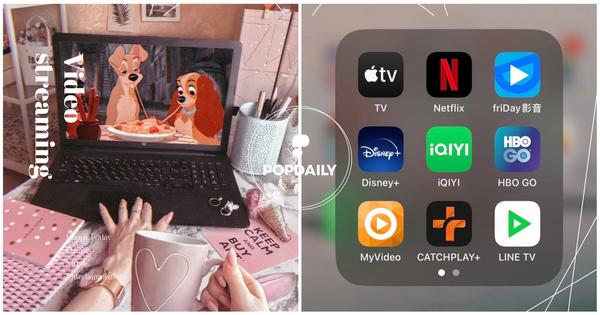一鍵就能搜出歌名!2023最新6個「iPhone隱藏技巧」,這些寶藏功能學起來超方便!
每次換新iPhone時都要花一筆貴桑桑的錢才能把它買回家,但買回家之後大家真的有把iPhone的功能用到淋漓盡致嗎?其實每年iOS更新時都會伴隨著許多好用的隱藏功能,今天編輯就來跟大家分享2023最新的6個iPhone超好用隱藏版功能,學會之後包準妳覺得買iPhone的錢花得很值得!
一、手機背面點三下錄音/截圖
在生活步調越來越快的現在,能夠快速的用錄音或截圖將資訊紀錄下來是許多人都有的需求,所以第一個要跟大家分享的隱藏技巧,就是讓大家搭配iPhone內建的捷徑App,就能夠透過輕點iPhone背面三下快速開啟錄音或是截圖功能!
設定步驟:
-錄音-
1.開啟內建捷徑App➡️點選右上角+號➡️點選「+加入動作」➡️搜尋錄音➡️點選媒體部分的「錄音」➡️點選錄音旁箭頭顯示下拉選單➡️音訊品質選擇「高品質」、開始錄製選擇「立即」
2.設定➡️輔助使用➡️觸控➡️背面輕點➡️點三下➡️選擇捷徑中的「錄音」




(圖片來源:編輯製圖)
-截圖-
設定➡️輔助使用➡️觸控➡️背面輕點➡️點三下➡️選擇系統中的「截圖」


(圖片來源:編輯製圖)
二、快速測量距離、長度
近期最多人討論的超方便隱藏功能就是iPhone中內建的測距儀功能,只要將手機鏡頭對準想測量的物品,並且設定想測量的起點、終點,iPhone就能夠馬上算出物品的尺寸,而且誤差值超小!測距儀App也可以用來測量物品間的距離、身高等等,手邊一時找不到捲尺時,拿出手機就能立刻量出尺寸,真的太方便了!


(圖片來源:編輯製圖)
三、隱藏照片
不知道大家是否有過相簿中有些比較私密的照片,在借別人手機時不想被看到的狀況呢?如果以往有這樣的困擾的話,現在只要透過iPhone相簿中的隱藏照片功能,就能夠輕鬆將相簿中的照片隱藏起來!
設定步驟:
選取想隱藏的照片➡️點左下角箭頭向上的符號➡️點選隱藏➡️隱藏照片


(圖片來源:編輯製圖)
隱藏後得照片會被獨立放到一個「已隱藏」的相簿中,若想要連「已隱藏」的相簿都不要顯示的話可以到設定去關閉。
設定➡️照片➡️將「已隱藏的相簿」選項關閉
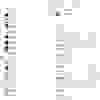

(圖片來源:編輯製圖)
四、鎖定備忘錄
除了照片以外,有些記錄在備忘錄中的訊息也是非常私密的,比如說帳號、密碼、信用卡安全碼等等,如果不想輕易被別人看到這些資料的話,可以透過備忘錄中的鎖定功能,為自己的單則備忘錄設定密碼上鎖,當想要查看內容時只要再輸入密碼或是透過Face ID解鎖就可以了!另外,大家也可以利用鎖定備忘錄的功能來隱藏照片,只要將想隱藏的照片放進備忘錄,再將備忘錄鎖起來就可以囉!
設定步驟:
1.先打開設定並點進備忘錄➡️密碼➡️我的iPhone、iCloud➡️設置密碼和Face ID
2.點進備忘錄中想隱藏的那則備忘錄➡️點右上角…的符號➡️鎖定➡️輸入密碼




(圖片來源:編輯製圖)
五、照片轉成JPG檔
有時我們想要將iPhone中的照片下載到電腦時,會發現有些經過調整的相片格式會是HEIC檔,HEIC檔的相片想要進一步做運用需要先轉成JPG檔,非常不方便,所以在拍照前建議大家先透過設置,讓相片在儲存或是傳到電腦時能自動存成JPG檔!
設定步驟:
1.設定➡️相機➡️格式➡️選擇「最相容」
2.設定➡️照片➡️將傳到MAC或PC的部分選擇「自動」




(圖片來源:編輯製圖)
六、一鍵搜歌
大家有沒有走在路上突然聽到一首很好聽的歌,很想知道歌名的經驗呢?以往想要搜歌名都要透過下載第三方的App,現在iPhone內建就有搜歌的功能啦!而且大家可以將此功能放在下拉的控制中心中,讓大家聽到歌曲想搜歌時,一鍵就能快速開啟搜歌功能,再也不用怕錯過好聽的歌啦!
設定步驟:
1.設定➡️控制中心➡️將「音樂辨識」加進控制中心項目
2.出現想辨識的音樂時將控制中心下拉出來➡️點選音樂辨識




(圖片來源:編輯製圖)
學會以上這些隱藏版功能之後,是不是覺得生活上更加便利了呢?趕快分享給身邊還不知道的朋友們吧!
撰文報導© PopDaily 波波黛莉
撰文編輯 #踢踢帕妮
#3C少女 #iOS #iphone #iPhone小技巧 #iPhone捷徑 #iPhone隱藏技巧 #Shortcut #一鍵搜歌 #備忘錄 #截圖 #手機隱藏技巧 #找歌 #捷徑 #搜歌 #測距儀 #測距儀App #照片 #生活精選 #蘋果 #蘋果手機 #錄音 #鎖定備忘錄 #隱藏備忘錄 #隱藏技巧 #隱藏照片